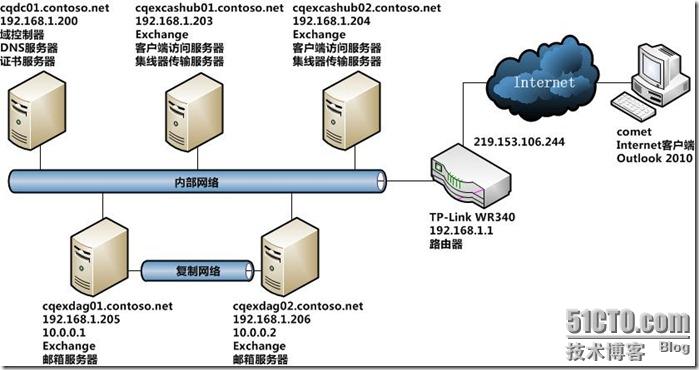
前面我们创建了excontoso.tk的接受域,并完成了从contoso.net邮件域向excontoso.tk邮件域的转换,但这些配置还不足矣使我们的邮件系统能够与外部邮件系统实现互相收发,那么现再还需要做哪些配置,才能够让邮件‘发出去’和‘收进来’呢?
我们首先来看看怎么将邮件‘发出去’,要将邮件投递到公网上的邮件系统,那么第一步是必须就要保证HUB服务器(集线器传输服务器)能够访问公网,解析公网域名。本环境中,HUB服务器有2台,分别为cqexcashub01和cqexcashub02,我们来为这2台HUB服务器配置上网关和公网的DNS服务器
为cqexcashub01配置网关与公网DNS服务器

为cqexcashub02配置网关与公网DNS服务器
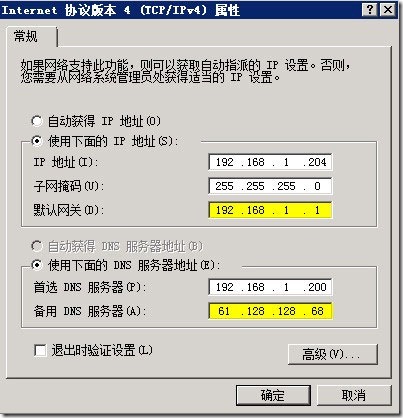
配置完成后来测试一下,随便Ping一个公网域名,这里我们来Ping腾讯QQ的邮件服务器mail.qq.com,Ping通了,这说明2台HUB服务器都能够成功解析公网域名
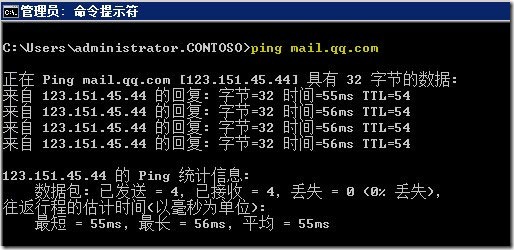
第二步是要创建一个发送连接器,在Exchange管理控制台左侧展开【组织配置】-【集线器传输】,在右侧面板中选择【发送连接器】选项卡,然后在空白处单击右键,选择【新建发送连接器】
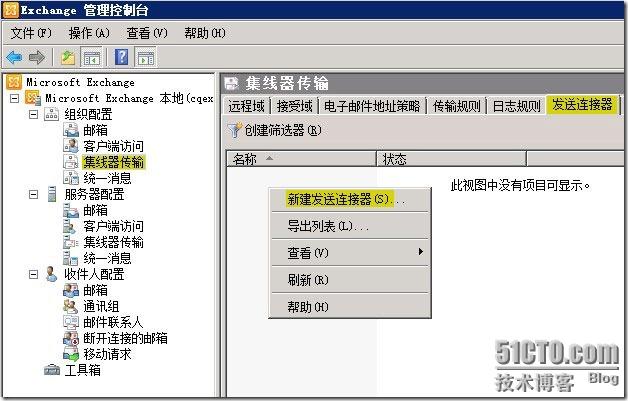
为发送连接器指定名称
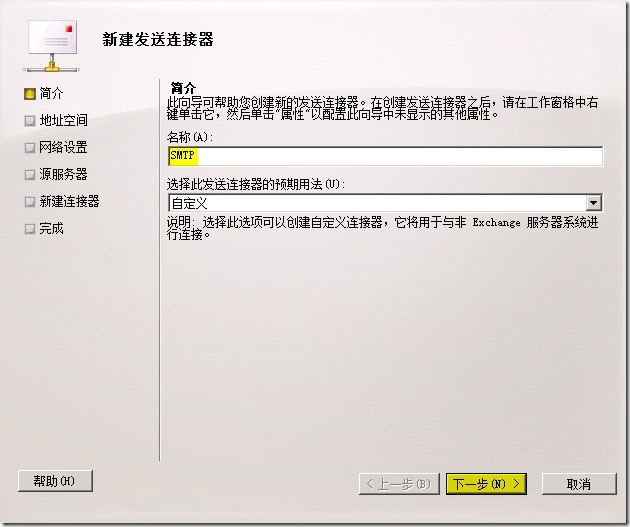
指定邮件可以发送到哪些域,单击【添加】
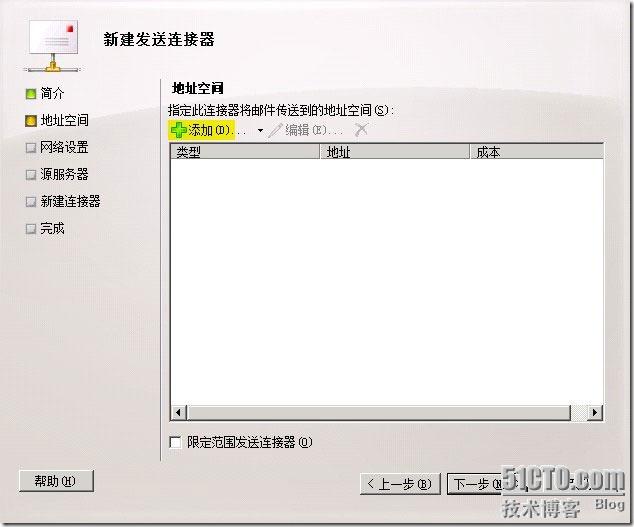
在地址空间栏中,输入一个【*】号,表示邮件可以发送到所有的域
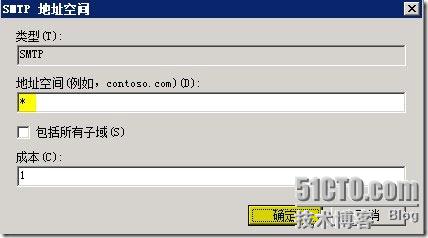
单击【下一步】
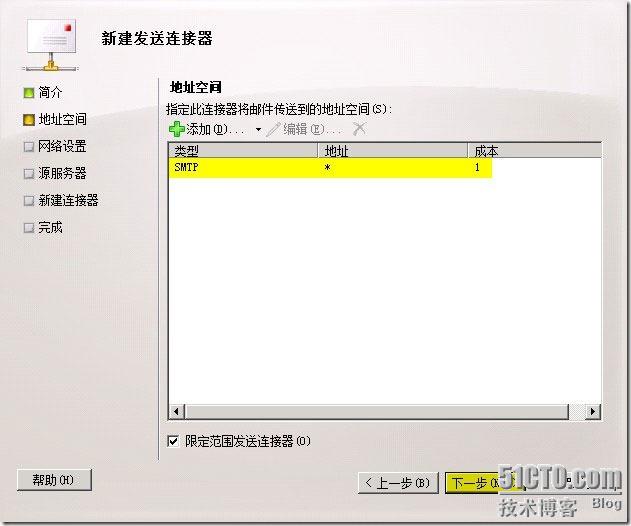
这步保持默认,除非邮件不是直接由exchange服务器直接发送到公网,而是由公司的其他SMTP服务器来转发(如邮件网关等),这时才需要选择【通过以下智能主机传送邮件】
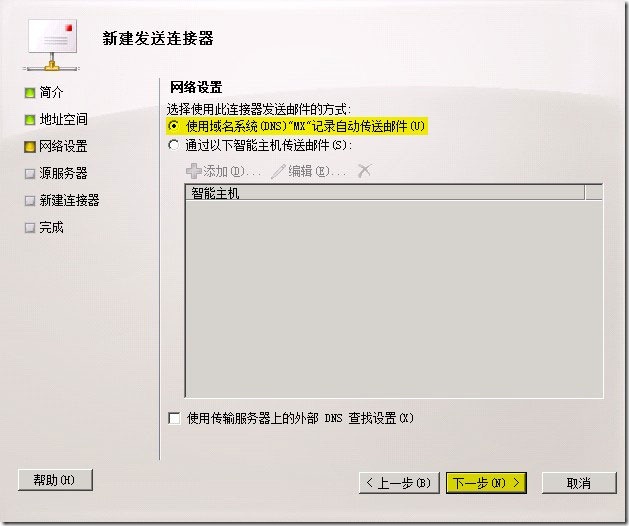
这步是将发送连接器与HUB服务器进行关联,单击【添加】,将组织中的2台HUB服务器都加入到源服务器中
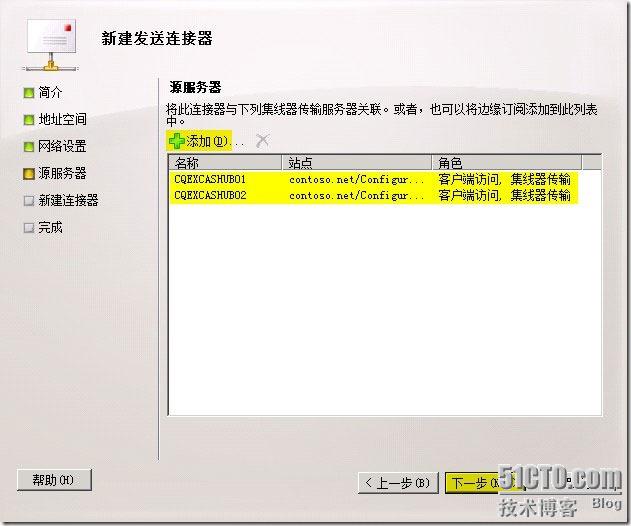
单击【新建】完成对发送连接器的创建
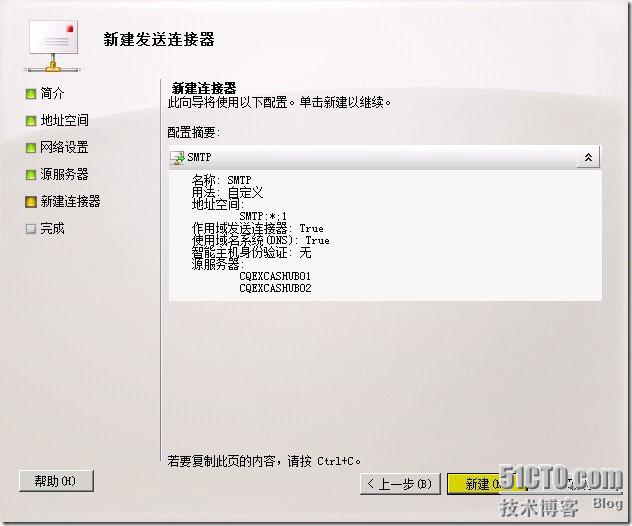
单击【完成】
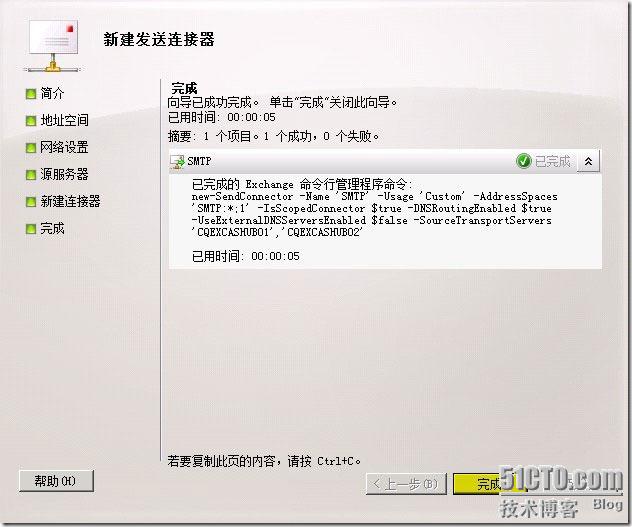
那么现再‘发出去’就算是配置完了,接下来继续配置‘收进来’
Internet上的用户在向我们发送邮件的时候,他的邮件系统会向DNS去查询excontoso.tk这个域名的MX记录(邮件交换纪录),如果MX记录存在,才能成功投递邮件,所以MX纪录是必不可少的,没有MX纪录我们就无法收取到邮件,MX纪录需要指向我们的邮件服务器,但是邮件服务器通常都放在路由器之后,那么此时就需要将MX纪录指向我们的路由器WAN口,WAN口的IP地址可以通过路由器管理页面查看到,在本例中是【219.153.106.244】
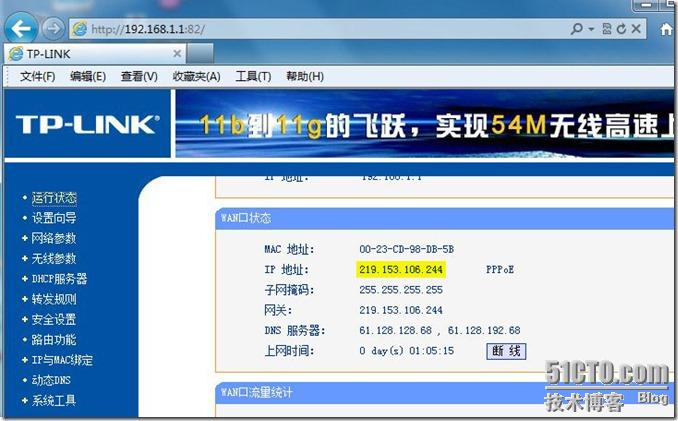
进入域名提供商的设置页,首先新建一条A纪录【mail.excontoso.tk】,IP地址设置为路由器WAN口的IP地址【219.153.106.244】,然后再新建一条MX纪录【excontoso.tk】,在IP地址处输入【mail.excontoso.tk】,最后保存更改
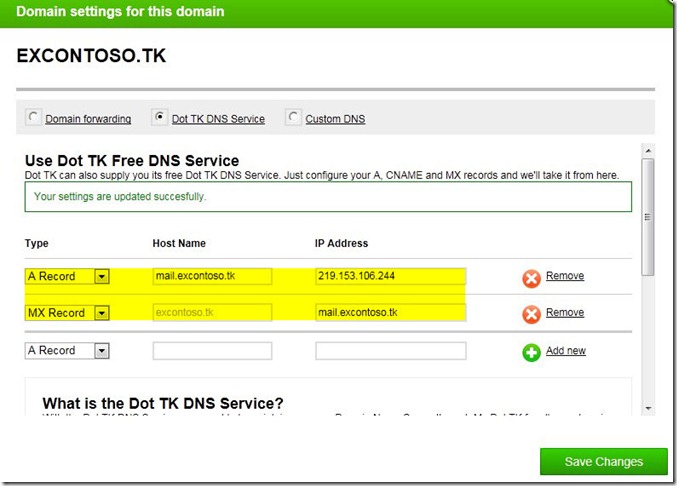
等待几分钟后设置才会生效,我们来验证一下A纪录和MX纪录的状态是否正常,从下图中看出,Ping mail.excontoso.tk可以成功解析到路由器WAN口IP地址【219.153.106.244】,然后通过nslookup查询MX纪录,同样正确指向了路由器WAN口IP地址
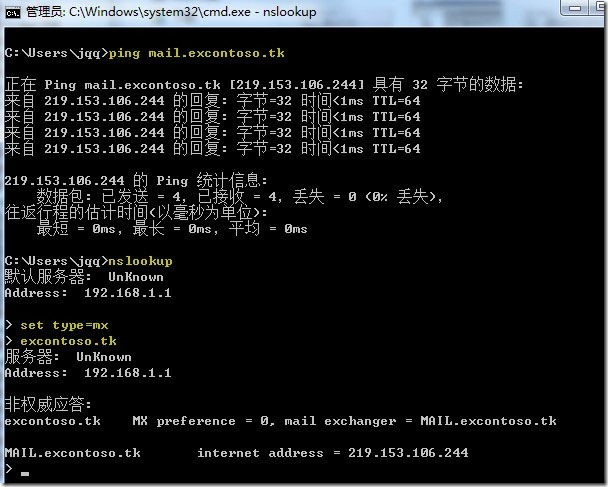
由于Internet上的邮件系统在向我们的Exchange服务器投递邮件时,需要连接HUB服务器的TCP25端口,我们在前面的博文中创建了CAS/HUB服务器群集,群集IP地址是192.168.1.230,那么此时需要在路由器上将TCP25端口转发到我们的CAS/HUB群集服务器上,IP地址要填写群集IP地址192.168.1.230
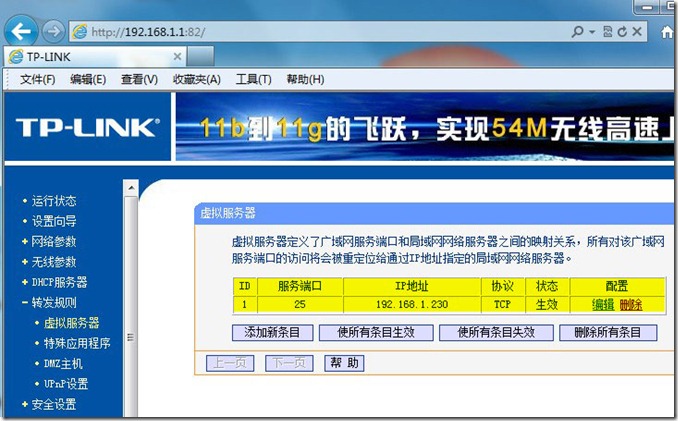
回到Exchange管理控制台中,展开左侧【服务器配置】-【集线器传输】,选择cqexcashub01,打开默认接受连接器的属性
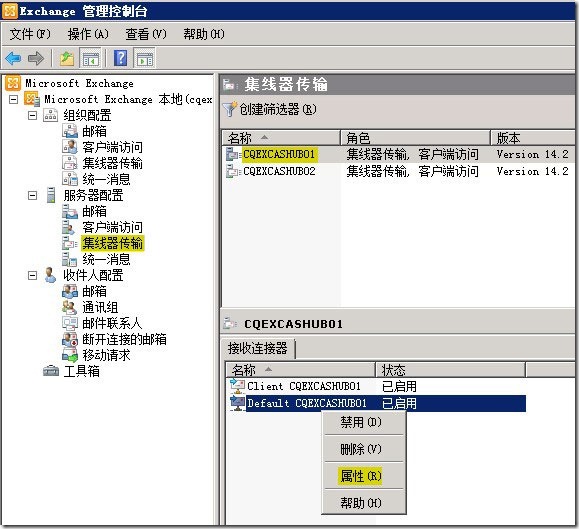
在属性框中,切换到【权限组】选项卡,勾选【匿名用户】,表示可以接收所有的邮件
(注意:此设置完成后,需要选择cqexcashub02做相同设置)
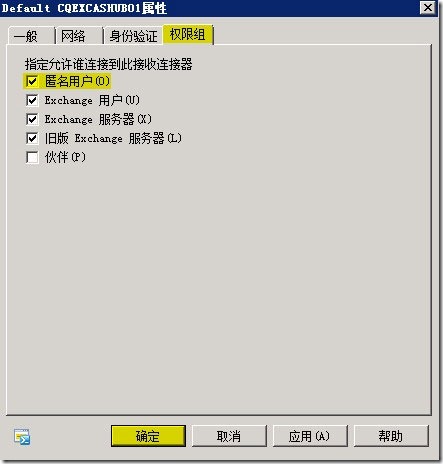
到这里,‘发出去’和‘收进来’都配置好了,接下来就是来验证我们的配置,在内网中,通过用户jqq【蒋庆秋】登录OWA,访问到邮箱
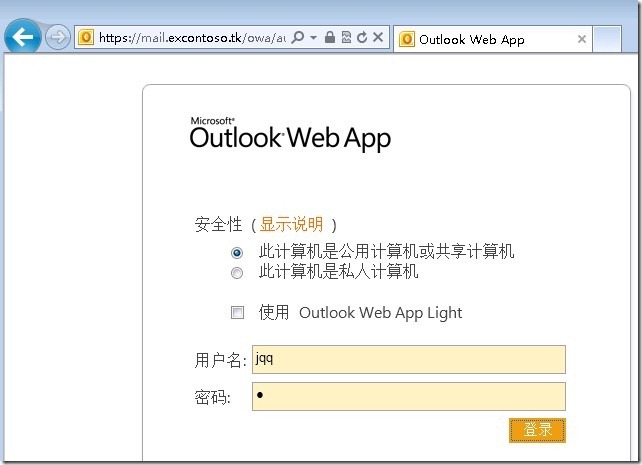
向comet82@qq.com这个QQ邮箱发送一封主题为02的邮件
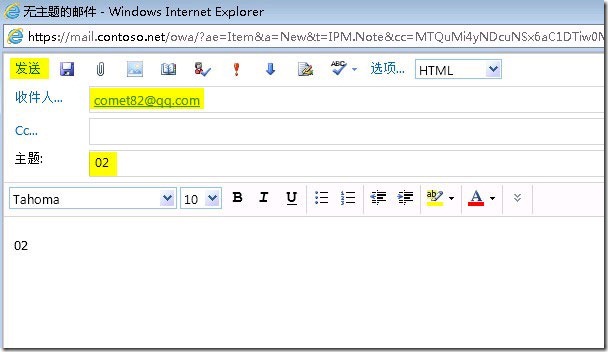
登录comet82的QQ邮箱后,可以看到成功收到了来自于jqq@excontoso.tk所发送的邮件
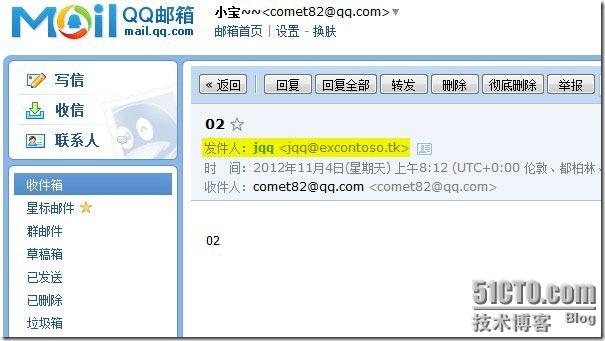
然后来回发一封,收件人是jqq@excontoso.tk,主题是03
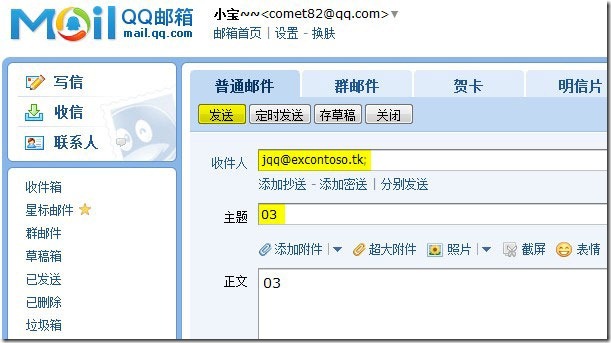
切回到jqq【蒋庆秋】的邮箱,看到已经成功收到comet82@qq.com的邮件了吧
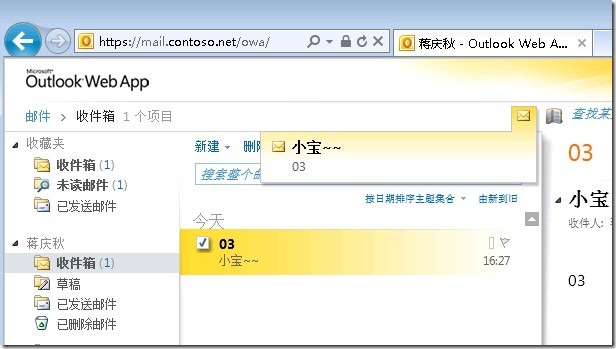
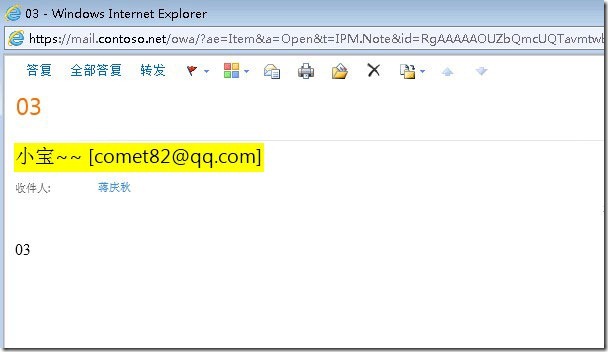
- 微软将推出卫星解决方案:可连接到 Azure 云服务 - 2020年9月17日
- Windows Terminal 1.0正式发布 - 2020年5月25日
- Azure Lighthouse 相关介绍 - 2020年3月2日

还没有评论